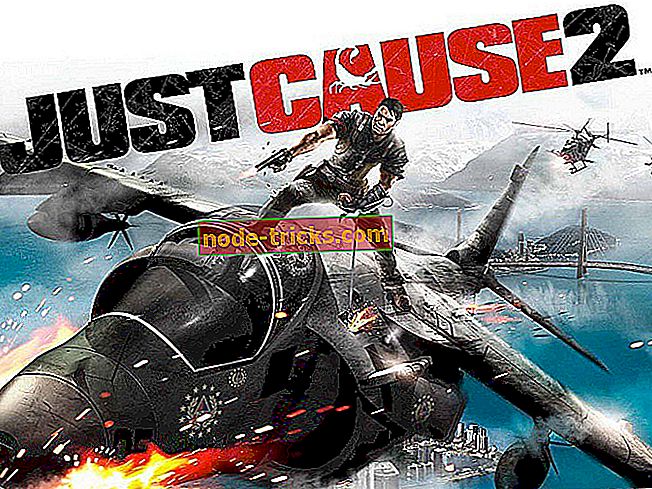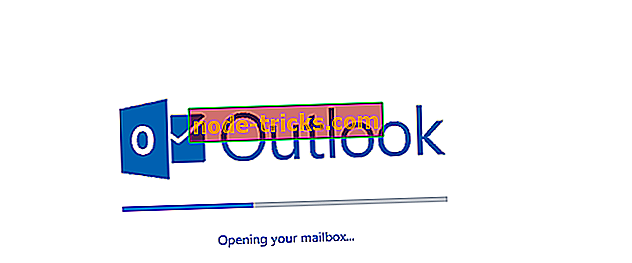MEGOLDÁS: A VPN blokkolta a VPN-t a PC-n
A VPN blokkolja a VPN-t ? Van-e olyan problémája, hogy egyes webhelyeket a VPN használatakor hozzáférjen? Ne pánikolj! A Windows Jelentés megmutatja, hogyan lehet ezt a problémát megkerülni.
Számos felhasználó arról számolt be, hogy VPN-ügyfélük és a szükséges összetevők telepítése után a VPN-szoftverüket a Java biztonság blokkolta.
Eközben, amikor megpróbálják összekapcsolni a VPN-jüket, megkapják a Java Security által blokkolt alkalmazást . Ezért a legjobb biztonsági megoldásokat felsoroltuk a Java biztonsági probléma által blokkolt VPN megoldására.
FIX: A Java Security blokkolta a VPN-t
- Adjon hozzá kivételt a Java-ban
- Törölje a Java gyorsítótárat
- Telepítse újra a VPN-t
- Törölje a böngésző gyorsítótárát / Flush DNS
- A Windows-frissítések telepítése
- Használjon jobb VPN szoftvert
- Telepítse újra a Java alkalmazást
1. megoldás: Adjon hozzá kivételt a Java-ban
Néha a VPN-felhasználók blokkolódnak a webböngészőkben, mint például az IE, a Mozilla Firefox, a Google Chrome stb. ezért szükséges, hogy ezeket a webhelyeket hozzáadjuk a Java kivétellistájához.
Ezt a Java vezérlőpultján végezheti el:
- Lépjen a Start> Írja be a "Java vezérlőpanelt", majd nyomja meg az "Enter" gombot. Alternatív megoldásként kattintson duplán a Java ikonra a tálcán, hogy megkapja a Java kezelőpanel párbeszédpanelt.
- Most lépjen a 'Biztonság' fülre. Ha a 'Biztonsági szint' 'Nagyon magas' értékre van állítva, csökkentse azt "Magasra".
- Kattintson a "Webhelylista szerkesztése" gombra (ez lehetővé teszi, hogy hozzáadja a webhely URL-címét, amely a Java biztonsági blokkolása miatt ...)
- A webhely URL-jének beírásához kattintson a "Hozzáadás" gombra.
- A kijelölt sorba írja be az URL-t, majd kattintson az "OK" gombra.
- Miután elindította a webböngészőt, és megpróbálta az URL-címet, megjelenik a „Biztosít” üzenet, jelölje be az „Mindig megbízható” négyzetet, majd kattintson az „OK” gombra.
Megjegyzés : Ha a Java vezérlőpult műszerfal nem jött létre, a Java hibásan van beállítva a Windows PC-n. (7. megoldás - hogyan kell beállítani a Java-t).
2. megoldás: Törölje a Java gyorsítótárat
A Java biztonsági probléma által blokkolt VPN másik rögzítési módja a Java gyorsítótár törlése.
A Java gyorsítótár törlésének módja:
- Lépjen a Start> Írja be a "Java vezérlőpanelt", majd nyomja meg az "Enter" gombot
- Lépjen az "Általános" fülre, és kattintson az "ideiglenes" internetes fájlok szakaszban a "Beállítások" gombra.
- Az ideiglenes fájlok beállításai párbeszédpanelen kattintson a "Fájlok törlése" gombra
- Kattintson az "OK" gombra a "Fájlok és alkalmazások törlése" rovatban, és kövesse az utasításokat.
- Ezután indítsa el a VPN-t.
Alternatív megoldásként olyan eszközöket is használhat, mint a CCleaner, az Ashampoo Win Optimizer és az IOLO System Mechanic, hogy törölje a Java gyorsítótárat.
Ha azonban a VPN-t még mindig blokkolja a Java-biztonság, akkor előfordulhat, hogy a következő megoldást kell folytatnia.
3. megoldás: Telepítse újra a VPN-t
Előfordulhat, hogy a VPN-ügyfélszoftvert helytelenül telepíti; ezért lehet, hogy újra kell telepítenie.
Ennek módja:
- Lépjen a Start> Vezérlőpult parancsra

- Válassza a „Program eltávolítása” pontot a Programok menüben

- Keresse meg a VPN-t a programok listájából, és válassza az Eltávolítás parancsot

- A telepítővarázslóban kattintson a sikeres eltávolítás után értesítésre, így kattintson a Bezárás gombra a varázslóból való kilépéshez.
- Alternatív megoldásként használhatja az IObit Uninstaller Pro (javasolt) vagy bármely más, harmadik féltől származó eltávolítót, hogy megtisztítsa a VPN által végrehajtott összes szoftveres maradékot és bejegyzést.
- Indítsa újra a számítógépet.
- Töltse le a választott VPN legújabb verzióját (CyberGhostVPN a mi választásunk), és telepítse azt.
4. megoldás: Törölje a böngésző gyorsítótárát / Flush DNS-t
Néhány VPN-felhasználó arról számolt be, hogy sikerült rögzíteni a Java-biztonság által blokkolt VPN-t egyszerűen a webböngésző gyorsítótárának törlésével.
Eközben az internetszolgáltató DNS-bejegyzései hibásak lehetnek. Szóval, ki kell öblítenie a DNS-t és törölnie kell a webböngésző gyorsítótárát.
Ennek módja:
1. lépés: Öblítse át a DNS-t
- Lépjen a Start> Type parancssorba
- Kattintson a jobb gombbal a „Start” gombra, és válassza a Parancssor (Admin) parancsot
- Írja be az ipconfig / flushdns parancsot, és nyomja meg az Enter billentyűt. Meg kell kapnia egy megerősítést, amely azt mondja: Windows IP konfiguráció A DNS Resolver Cache sikeresen öblítése

2. lépés: A webböngésző gyorsítótárának törlése
- Indítsa el webböngészőjét, pl. Microsoft Edge
- A Ctrl + Shift + Delete gomb megnyomásával érheti el a „Legutóbbi történelem törlése” párbeszédpanelt.

- A “Time range to clear” legördülő menüben válassza az „Everything” lehetőséget.
- Ellenőrizze a „Gyorsítótár” mezőt. Kattintson a Törlés most gombra.
Megjegyzés: A Ctrl + Shift + Delete is használható a gyorsítótár törlésére más olyan böngészőkben, mint az Internet Explorer, az Opera, a Google Chrome, a Microsoft Edge, a Mozilla Firefox stb.
5. megoldás: Telepítse a Windows frissítéseket
A legfrissebb Windows-frissítések javítják a rendszer stabilitását, és különböző problémákat javíthatnak, és különösen azt a helyzetet, amikor a VPN-t blokkolta a Java biztonság. Mindazonáltal a Windows operációs rendszer frissítéséhez kövesse az alábbi lépéseket:
- Lépjen a Start> típusú ablakba a keresőmezőbe, majd kattintson a „Windows Update” gombra a folytatáshoz.
- A Windows Update ablakban keresse meg a frissítéseket és telepítse a rendelkezésre álló frissítéseket.

- A frissítés befejezése után indítsa újra a Windows PC-t.
6. megoldás: Használjon jobb VPN szoftvert
Néhány kiváló VPN-szolgáltató, mint például a CyberGhost, a NordVPN és a Hotspot Shield VPN, Java-kompatibilis; ezért a Windows-felhasználók nem használják a Java-biztonság által blokkolt VPN-t.
CyberGhost
A CyberGhost több mint 3000 szerverhez fér hozzá világszerte. Olyan funkciókkal, mint a lehető legmagasabb sebesség, korlátlan sávszélesség és forgalom, a DNS és az IP szivárgás elleni védelem, a szigorú naplózási irányelvek, a 256 bites AES titkosítás; ez lehetővé teszi, hogy anonim módon szörfözhessen az interneten, és ne aggódjon a magánéletével.
Közben ez a VPN egyidejű kapcsolatokat biztosít akár 7 eszközön is. Továbbá alkalmazásokat is használnak a Windows operációs rendszerre és más platformokra is. Tehát, ha olyan VPN-t keres, amely nem rendelkezik olyan problémákkal, mint a "VPN blokkolta a Java biztonsági" problémát, a CyberGhost erősen ajánlott VPN.
Miért válassza a CyberGhost? Cyberghost for Windows- 256 bites AES titkosítás
- Több mint 3000 szerver világszerte
- Nagy árterv
- Kiváló támogatás
NordVPN
A NordVPN globális kapcsolódást biztosít a szociális média tartalmához, az üzenetküldő alkalmazásokhoz és a streaming weboldalakhoz, ahol nincsenek korlátozások vagy cenzúrák. Emellett katonai minősítésű titkosításának köszönhetően minden internetes tevékenység privát.
Emellett a NordVPN DNS szivárgás elleni védelemmel is rendelkezik; ez megakadályozza a számítógépet a DDoS támadásoktól. A NordVPN felhasználóbarát alkalmazásokat is kínál minden nagyobb operációs rendszer számára.
Letöltés most NordVPN
- Hotspot-pajzs
A Hotspot Shield a legnépszerűbb VPN szolgáltatók, több mint 600 millió felhasználóval világszerte. Ez a VPN-szoftver lehetővé teszi a hely alapú webhelyek elérését, a weboldalak blokkolásának feloldását, a cenzúrázott üzenetkezelő alkalmazásokhoz való hozzáférést hibátlanul.
VPN-ügyfélszoftverük kiváló, nincs olyan probléma, mint a „VPN blokkolva a Java biztonsági” probléma; ezért a Hotspot Shield használatával anonimizálhatja internetes tevékenységét problémamentesen.
Letöltés Hotspot Shield
7. megoldás: Telepítse újra a Java alkalmazást
Eközben a Java hibásan telepítve lett a Windows számítógépen. Ezért ahhoz, hogy megkerülje a Java biztonsági probléma által blokkolt VPN-t, el kell távolítania a Java-t a Windows PC-ről.
A Java eltávolítása a kezelőpanelről:
- Menjen a Start> Programok és funkciók elemre. Vagy Menjen a Start> Vezérlőpult> Program eltávolítása lehetőségre

- A telepített programok listájában jelölje ki az összes Java-kapcsolódó programot, majd kattintson az eltávolítás menüre.
- Az eltávolítási folyamat befejezéséhez kövesse az utasításokat
Alternatív megoldásként a Java eltávolításához használhatja az eltávolító programokat, mint például az IOBit Uninstaller, a Revo Uninstaller és az Ashampoo Uninstaller, és eltávolíthatja a maradványait a Windows PC-ről.
Mivel azonban néhány alkalmazásnak Java szükséges, akkor újra kell telepítenie a Java programot a Windows gépére. E célból előfordulhat, hogy ellenőrizni kell az útmutatót, hogy a Java újra települjön.
Remélem, ez segít megoldani a Java biztonsági probléma által blokkolt VPN-t. Mindazonáltal nyugodtan ossza meg velünk a tapasztalatát a megjegyzések részben, vagy lépjen a VPN részre a VPN-ről további információkért.